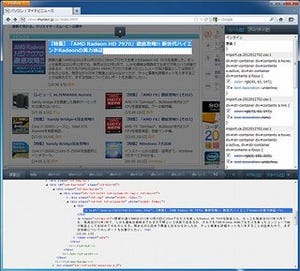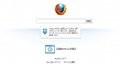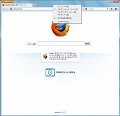ブックマークを制御する
「:」を入力して[bmarks]と入力すると、ブックマークからクリッカブルなリストが表示される。一覧性のあるこの表示を通常のメニューからのブックマークの代わりに使える(図17)。sをとって[bmark]とするとカレントタブをブックマークに追加することもできる。
ブックマークに残すのではなく、簡単に呼び出せるように、一時的にWebページをキーに割り当てる仕組みがクイックマークだ。ブックマークに残すつもりはないものや、時間内に頻繁に使うものなどを自分の呼び出しやすいキーに割り当てておくことができる。ノーマルモードで[M]を押して、[a-zA-Z0-9]つまり英数字を入力すると、開いているページをQuickMarkとして記録できる(図18/19)。
同じくノーマルモード時に[go]+[a-zA-Z0-9]で記録したWebに瞬時に飛ぶことができる。コマンドラインモードで行う場合は[:]+[qmark]+[a-zA-Z0-9]でクイックマークし、[:qmarks]でリストを表示、delqmarks+[a-zA-Z0-9]で削除できる。
ブラウザ内のテキストやURLをコピーする「Yank」
最後にこれも機会の多いブラウザ内でのテキストのコピーだが、Yank(ヤンク)を用いる。ノーマルモードでのWebページのテキストのコピーとURLのコピーが、英字1文字で可能になる。大文字の[Y]では選択しているテキストを、小文字の[y]ではWebページのURLをクリップボードにコピーする(図20/21/22/23)。特に小文字の[y]は、どこを選択するでもなくただyを押すだけの操作。通常であれば、ナビゲーションバーに表示されるURLをコピーペーストしなければならないが、その手間を省いてくれる。
まだまだ活用できそうなコマンドは多い。[:]+[helpall]では、まとまったヘルプも表示してくれるので、興味がある方は是非試していただきたい。